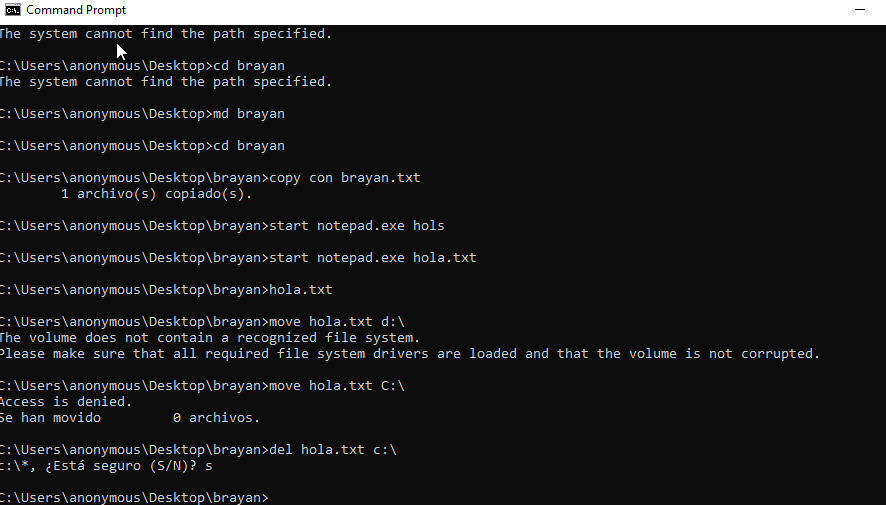- Creem la MV amb les especificacions
1-CPU: 3
2-RAM: 4096MB
3-Disco duro: 80 GB
4-Red: Adaptador de puente
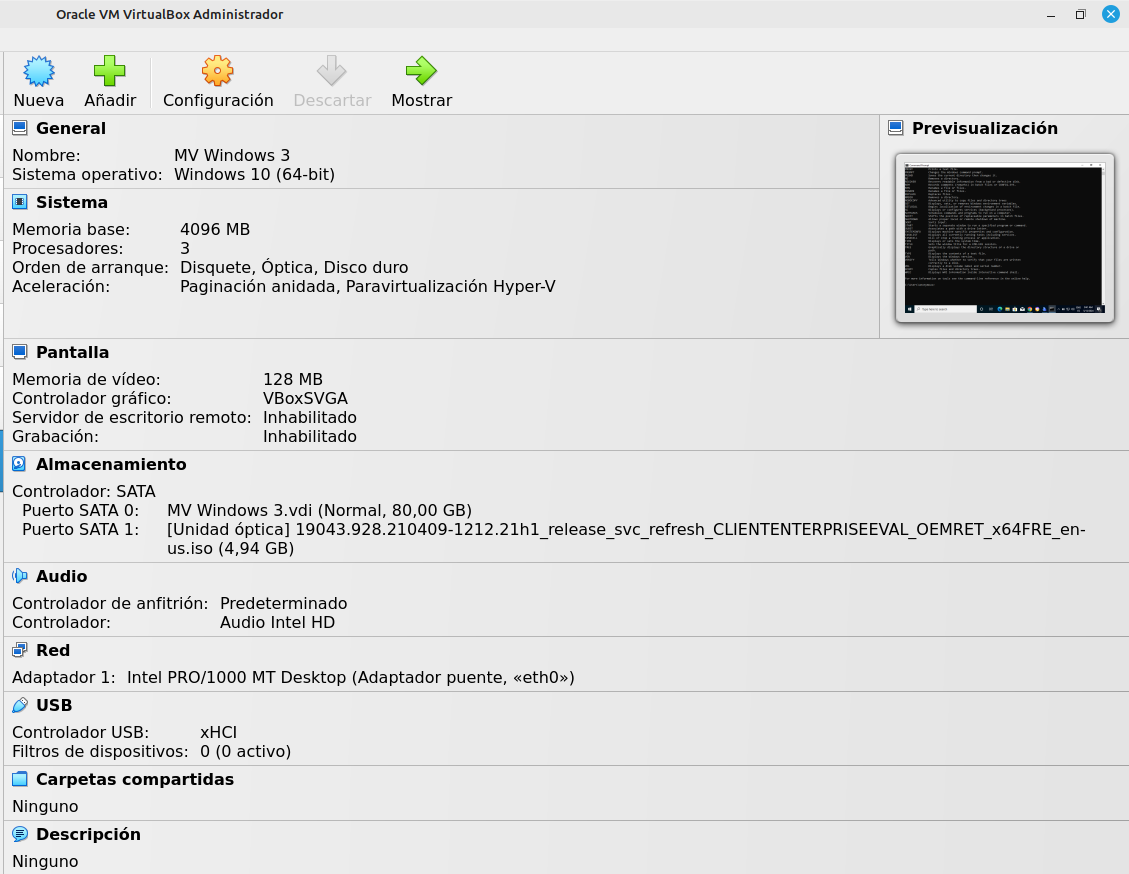
- En iniciar la maquina et pedira l’idioma i el temps per a configurar després Next.
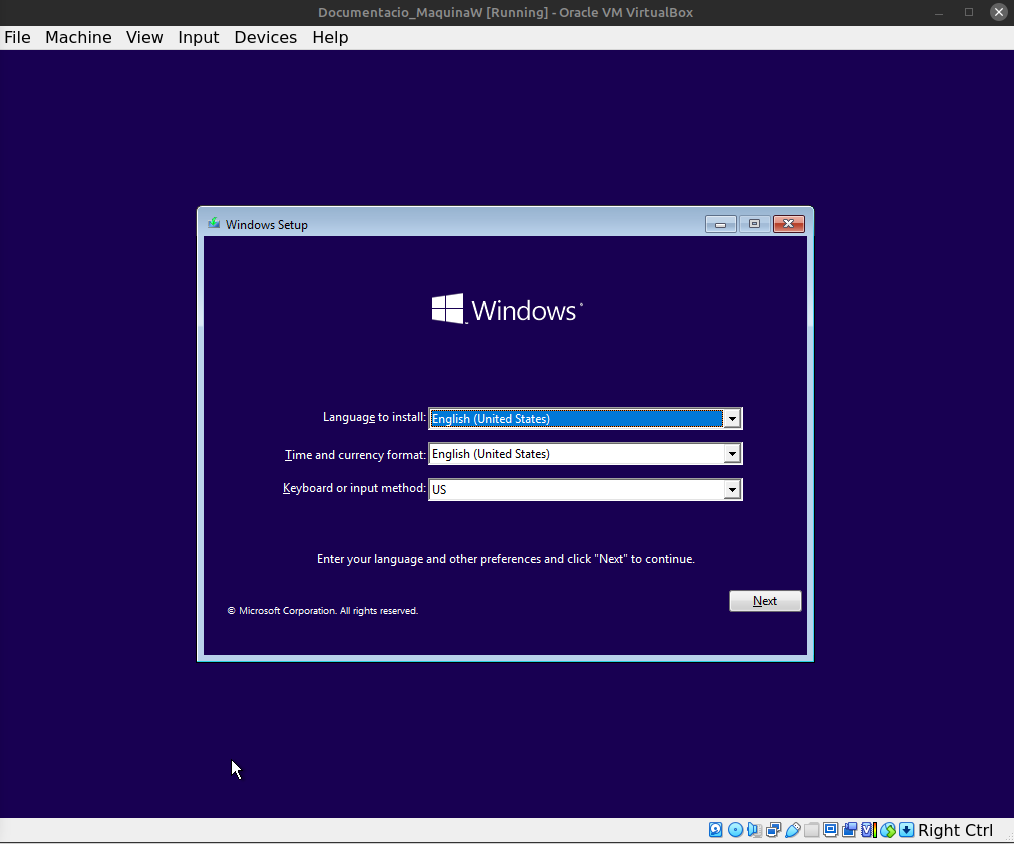
- Després acceptes la llicència i en aquesta opció tries la segona
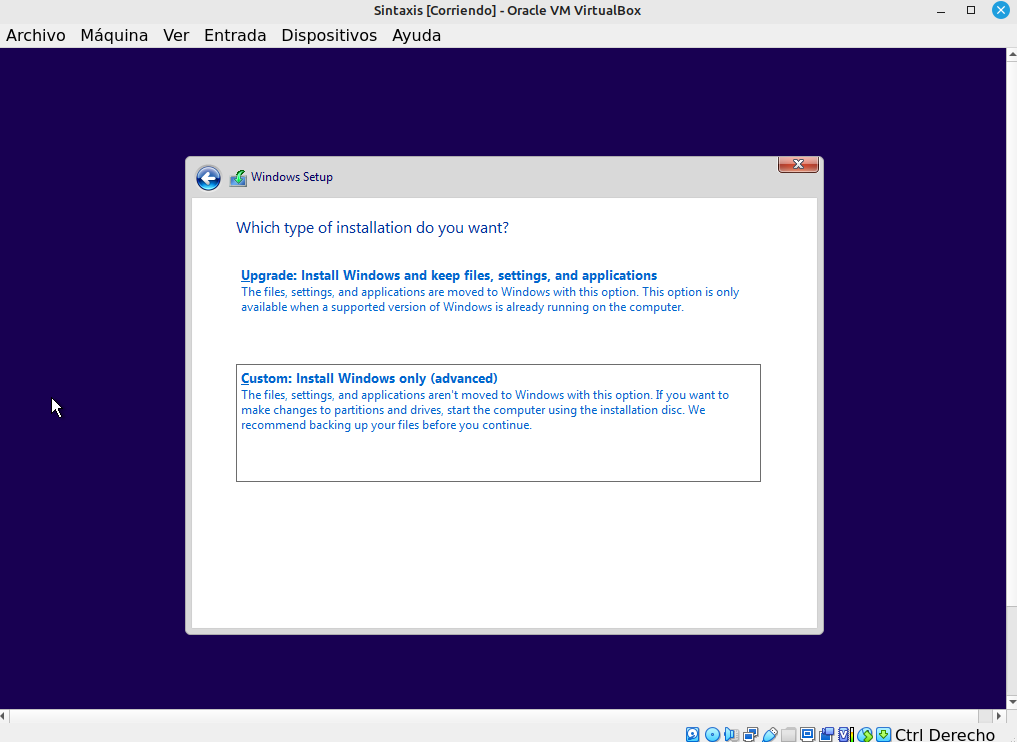
- Agregues una partició de 16gb i al pressiones next (selecciones la particio mes gran per a iniciar)
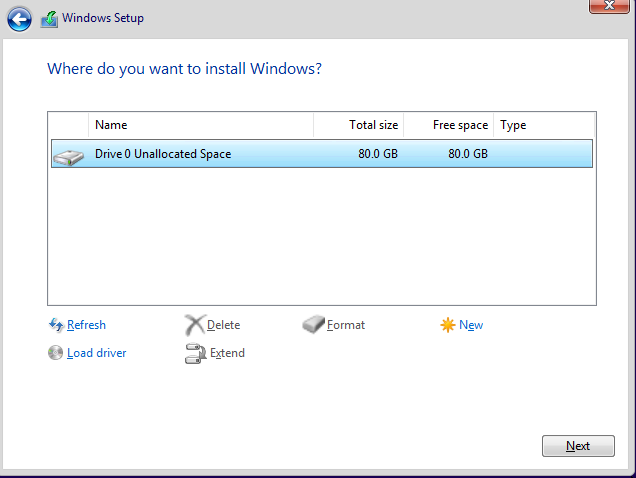
- En iniciar hauràs de configurar un usuari i unes pregunta per si oblides la contrasenya
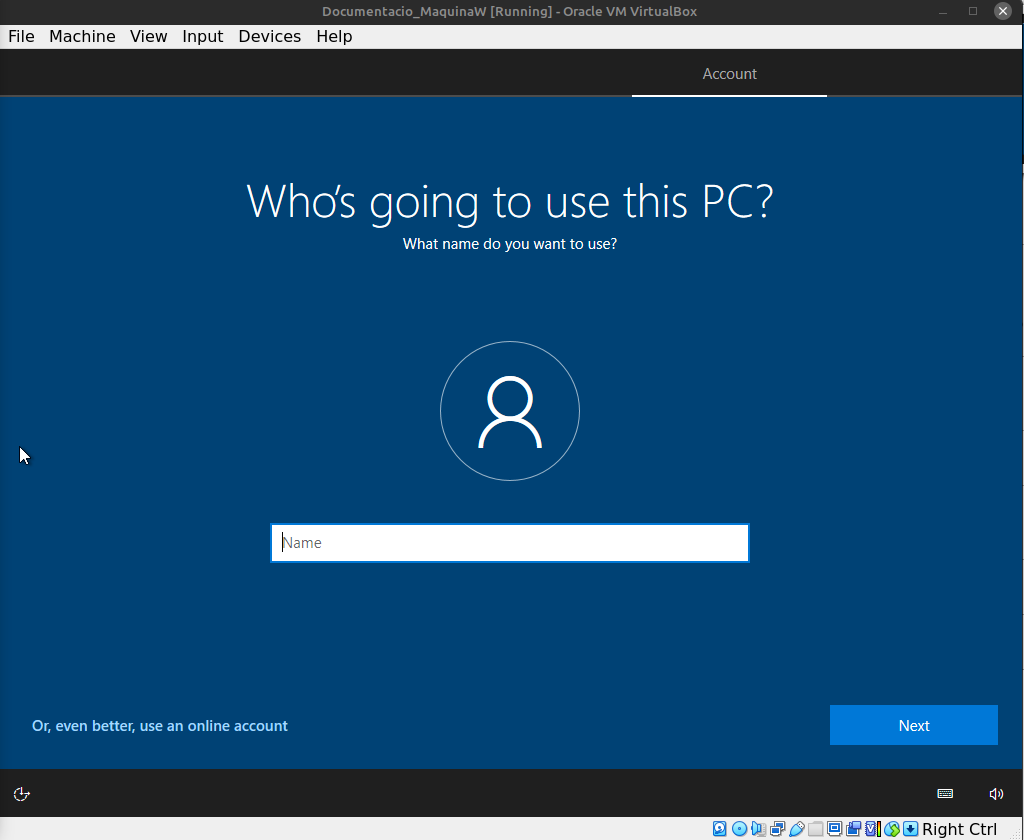
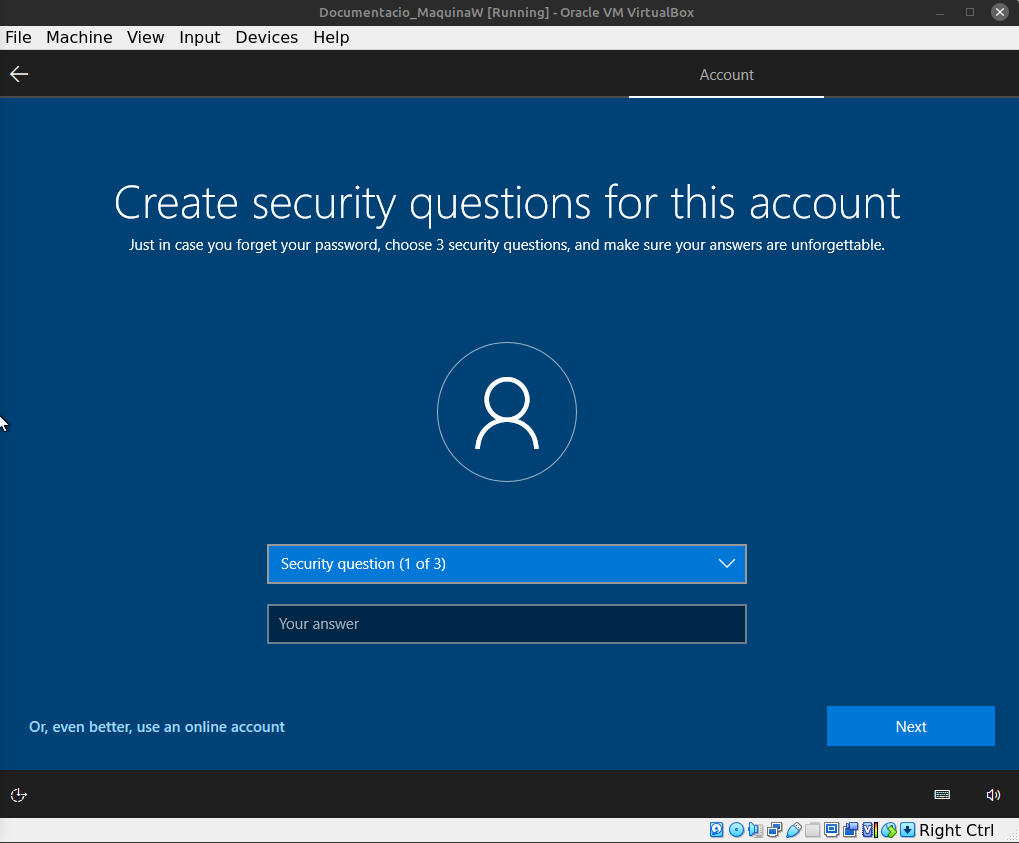
Ara el país i la distribució del teclat i ja
estaria la confirguracio
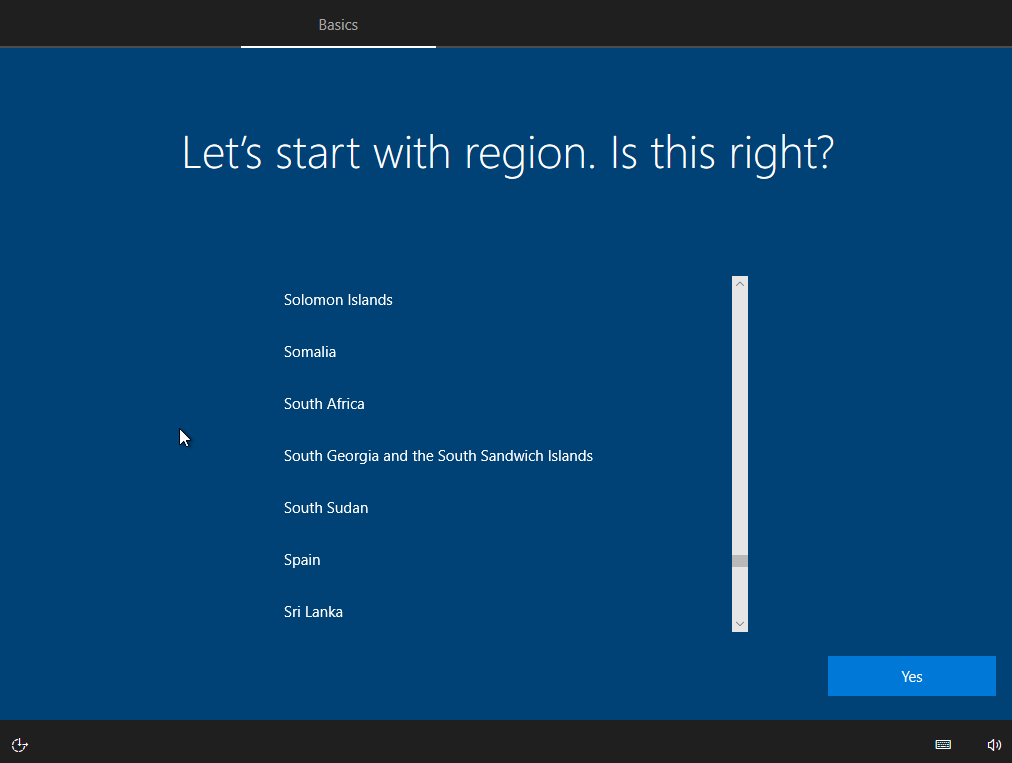
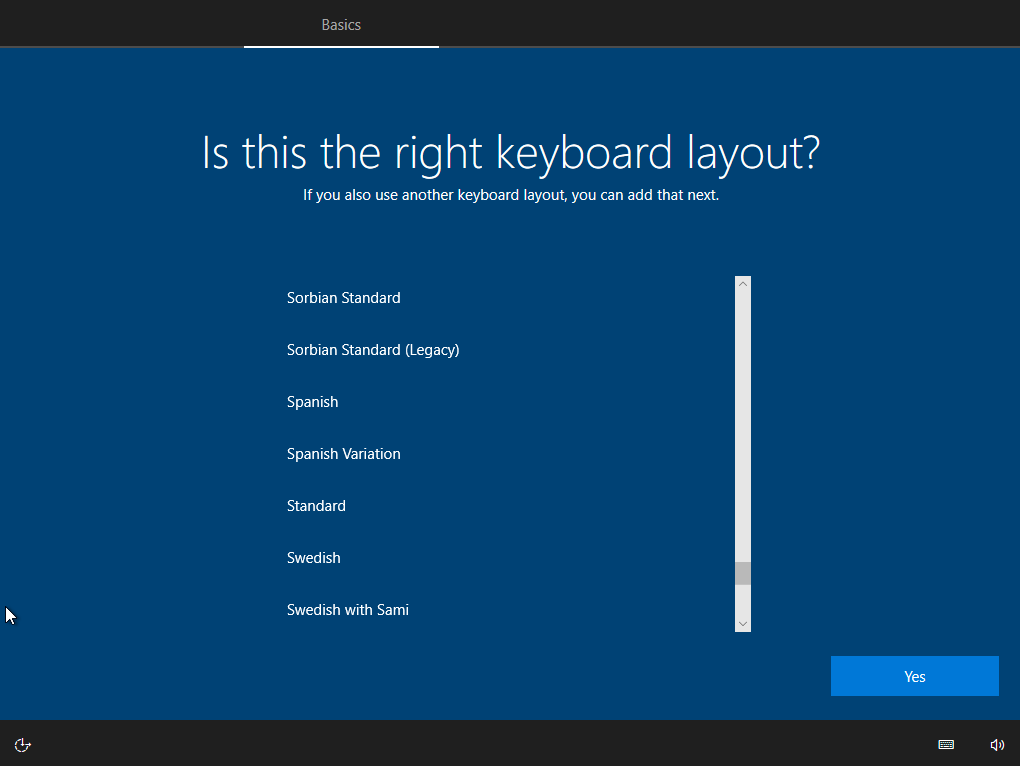
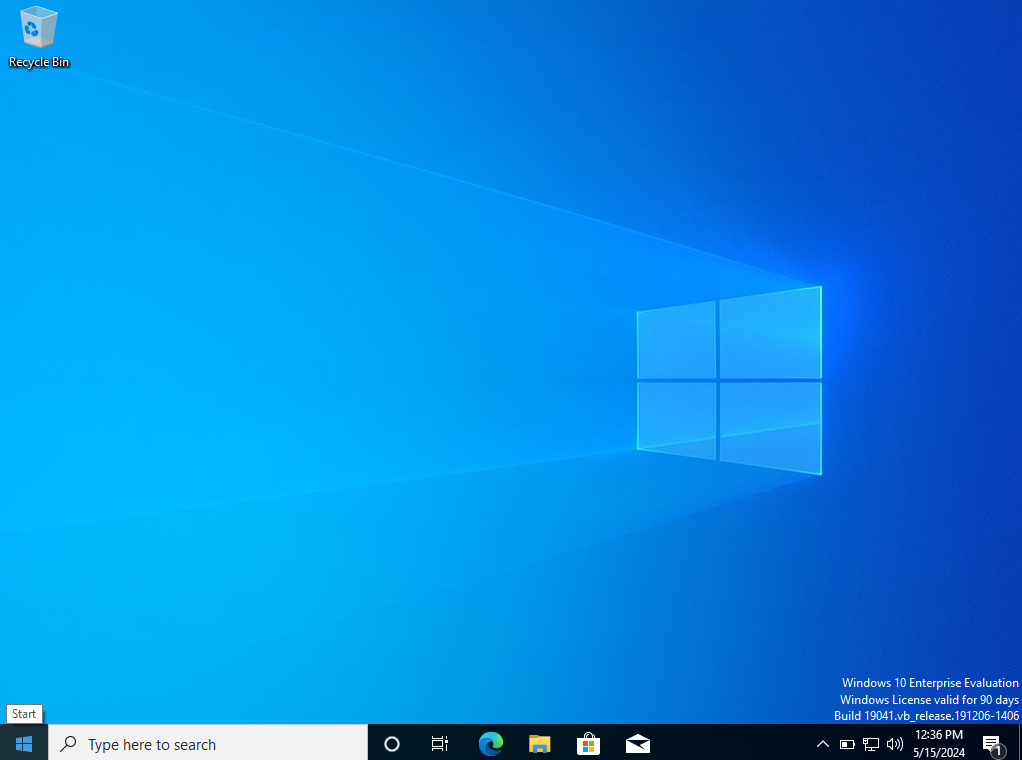
- Descarreguem el google chrome, una extensió i les apps que necessitem.
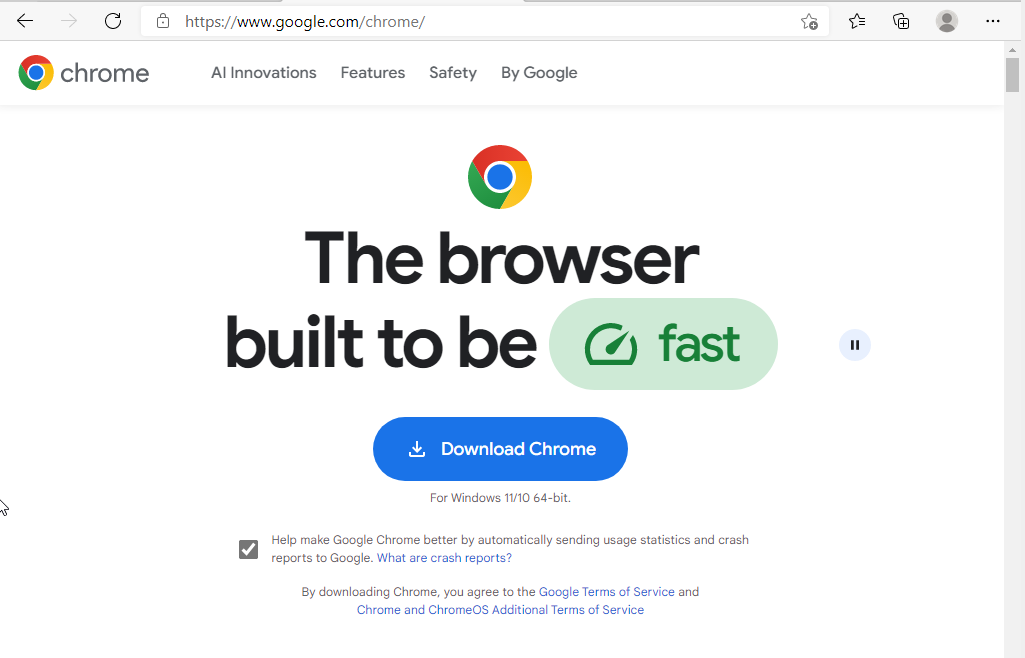
- Extencio
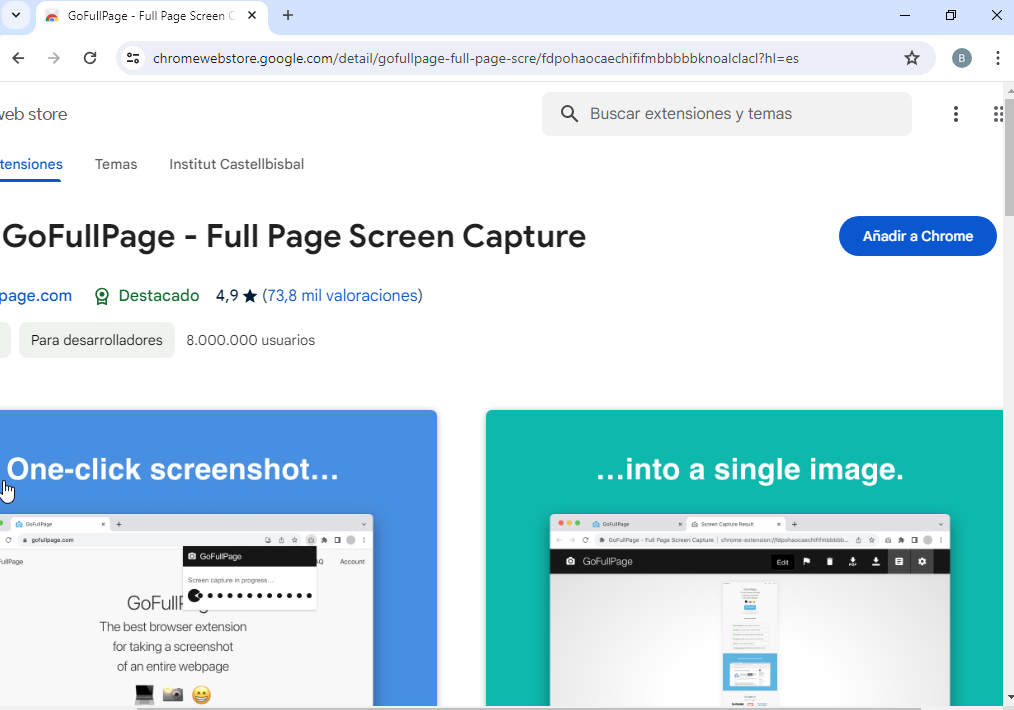
- Els paquets els descarreguem d’aquesta pàgina:
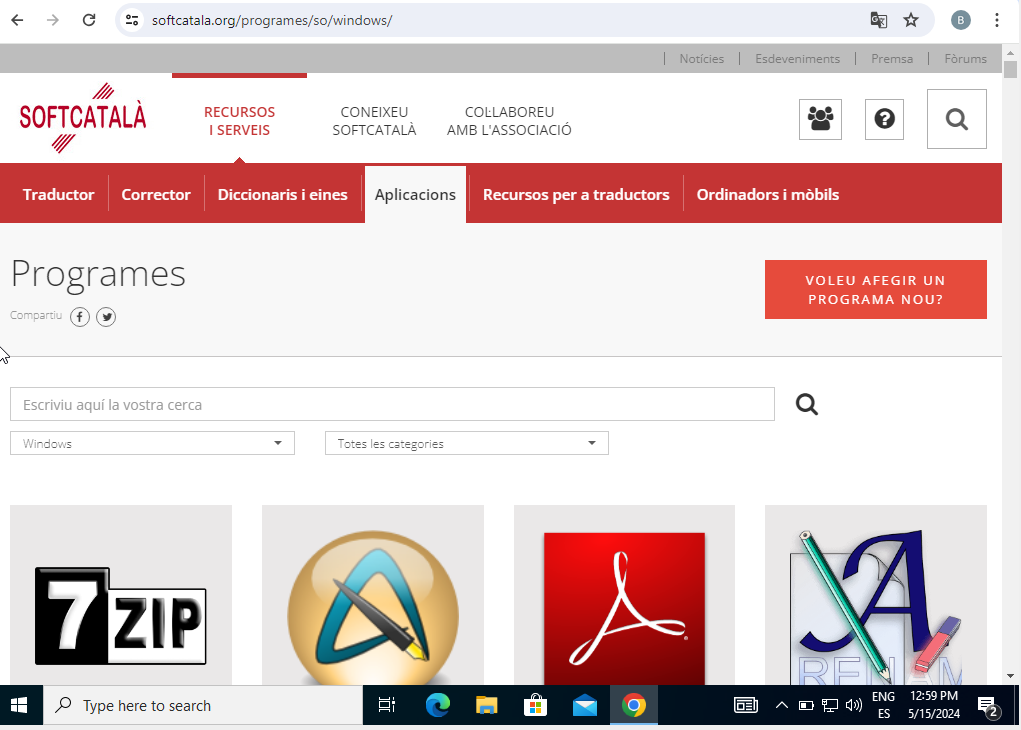
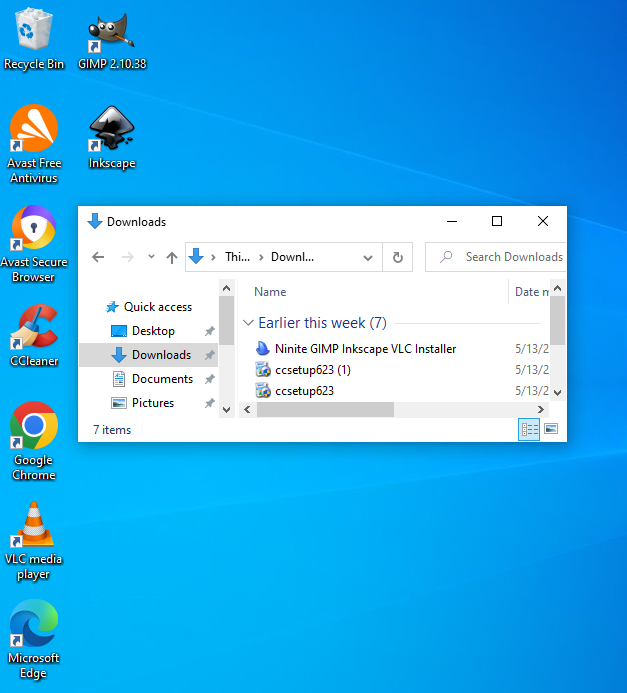
Funcio de comandes basics
- DIR: El sistema et mostra una llista de tots els arxius i carpetes que hi ha dins d’una carpeta concreta. Tambe et dona informació com la data en que es van crear els arxius, la seva mida i els permisos que tenen.
- CLS: Quan fas servir CLS la pantalla del teu ordinador es neteja tot el que hi havia abans i et deixa una pantalla buida. Aixo fa que sigui més fàcil treballar perquè no hi ha cap distracció a la vista.
- CD: Amb aquesta comanda pots moure’t entre les carpetes del teu ordenador i accedir a diferents llocs del teu sistema d’arxius.
- MD: Quan vols crear una nova carpeta per guardar-hi fitxers, fas servir la comanda “MD”. És com si creares una carpeta nova al teu ordinador.
- ECHO: Aquesta comanda es fa servir per mostrar missatges a la pantalla del terminal. També pot ser útil per enviar informació a un fitxer, com si escrivissis alguna cosa en un paper per recordar-ho més tard.
Execis
- 1. Creació d’una carpeta amb el teu nom a la unitat C: md C:\ElTeuNom
- Creació d’un fitxer de text anomenat “hola” dins de la teva carpeta: echo. > C:\ElTeuNom\hola.txt
- Execució del fitxer amb Notepad.exe: start notepad.exe C:\ElTeuNom\hola.txt
- Escriure el teu nom complet dins del fitxer i desar-lo.
- Tancar el CMD i accedir al fitxer des de l’Explorador de fitxers.
- Amb l’Explorador de fitxers obert, obrir de nou el CMD. Des del CMD:
- Copiar el fitxer: copy C:\ElTeuNom\hola.txt D:\
- Moure el fitxer a la unitat D: move C:\ElTeuNom\hola.txt D:\
- Eliminar el fitxer: del D:\hola.txt
- Eliminar la carpeta: rd /s /q C:\ElTeuNom